頁面是MAC設備上最有用的生產力應用程序之一。它等效於Microsoft Word,並且頁面文件甚至可以轉換為Word或Google文檔,PDF以及在其他設備上轉換為其他格式。
但是,如果您從未使用過頁面,並且不熟悉Apple產品和應用程序,則接收帶有.pages擴展的文檔可能會引起一些混亂。但是請放心,我們將這篇有用的文章放在一起,以解釋如何打開.pages文件。
什麼是頁面?
頁面是用於編寫文檔,創建電子表格和演示文稿的Apple生產力產品(現在稱為應用程序)的一套套件的一部分。蘋果公司於2005年首次發布頁面,並發布了許多更新,以改善功能並保持與新操作系統的兼容性,並確保可以同步和在其他Apple設備上使用頁面。蘋果確實為這些收費,但現在是免費的。

蘋果現在通過應用商店提供頁面作為應用程序,現在也可用於iOS設備 - iPhone和iPad。而且,如果您連接到同一iCloud帳戶,則在其他設備上也出現任何更新。頁面具有與Word一樣多的功能,並且提供您使用的版本並不過時,它應該與Microsoft設備和Word完全兼容。
打開頁面時,您會看到一個方便的模板選擇器,該模板選擇器可供您選擇字母,信封,簡歷,名片和其他各種格式,或者以空白文檔開始。您甚至可以使用精選的預先設計模板來創建書籍。
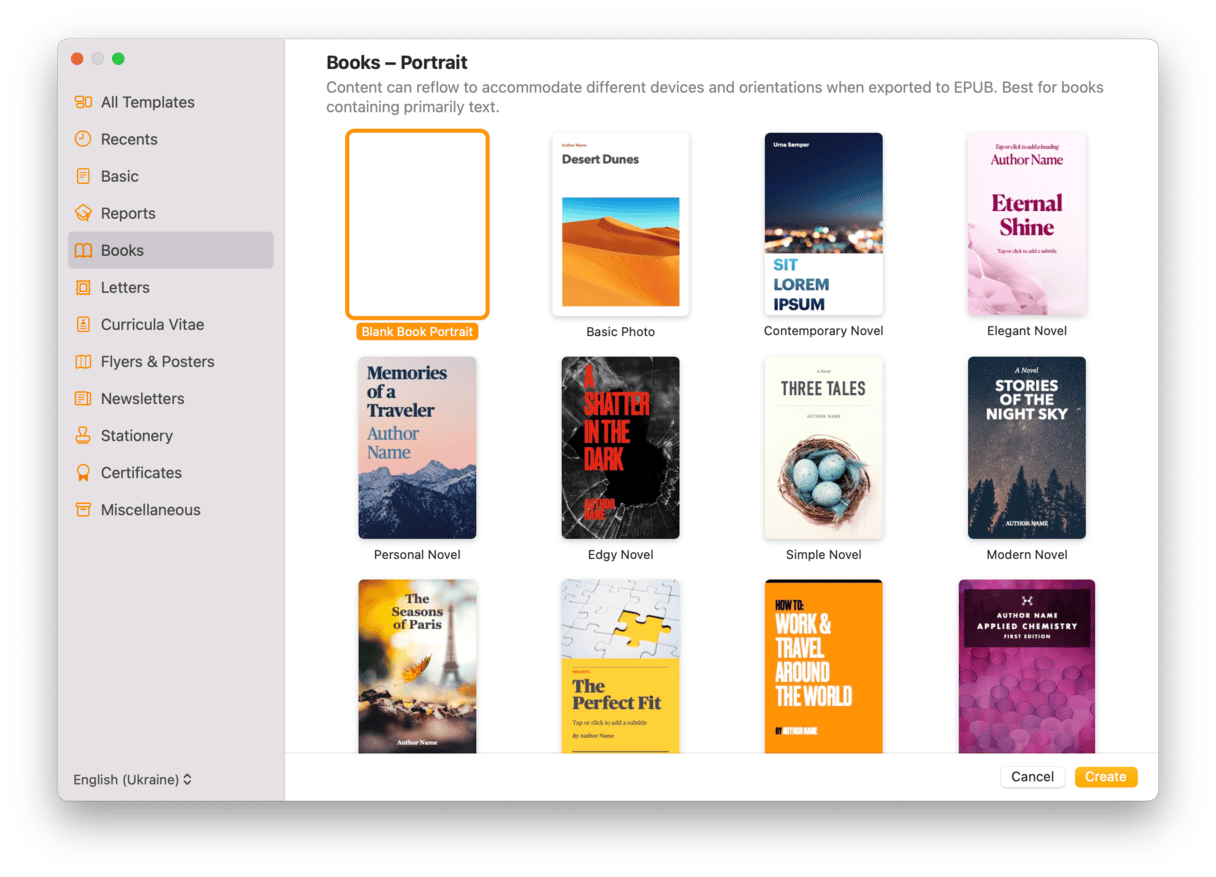
任何Mac都應與頁面兼容。如果嘗試下載和打開頁面文件時遇到兼容性問題,則可能需要通過App Store(免費)下載最新版本的頁面。如果您的Mac不太舊,您的硬件和軟件應與頁面兼容。
如何打開頁面文件?
打開一個.pages文件的方法有兩種:
- 如果您當前在Mac上沒有頁面,它將嘗試轉換為您已經擁有的內容,例如文本編輯 - 本機MacOS文檔編輯器。
- 如果您有頁面,則文件將在應用程序中打開。如果由於某種原因不在Mac上,您可以去App Store下載它。
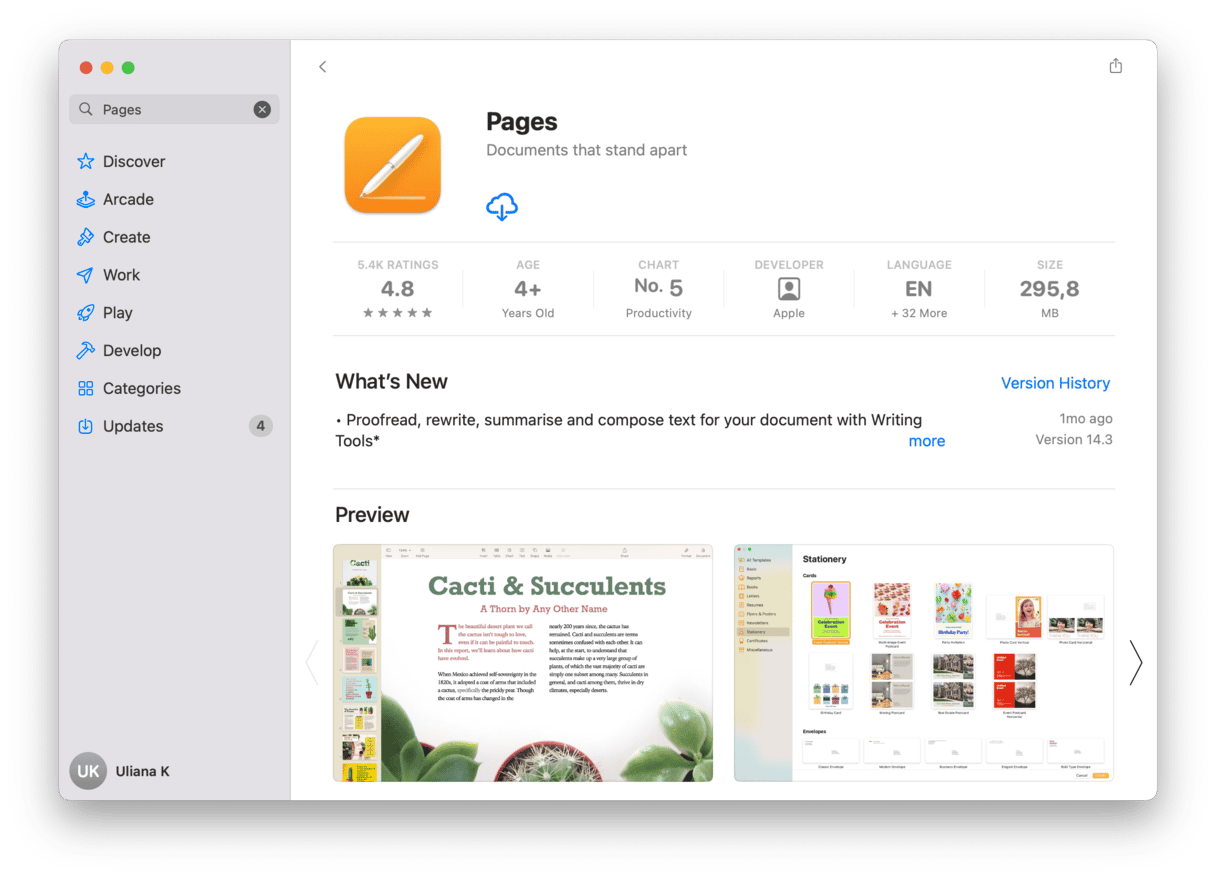
如果頁面運行緩慢,該怎麼辦?
當您的頁面應用程序緩慢工作時,您可以啟動它。有一些工具可以在Mac上運行維護任務,以使其更快。他們還將在您的驅動器上刪除大量的系統垃圾 - 應用程序放緩的罪魁禍首之一。
例如,MacPaw的清潔夥伴。該應用程序是Apple公證的,您可以安全地使用它來重置頁面應用而不會丟失用戶數據。
以下是:
- 獲取免費的清潔工試用。
- 打開應用程序並單擊應用程序>掃描>管理我的應用程序。
- 在“卸載”選項卡中,找到頁面。
- 單擊其旁邊的箭頭(>),然後選擇除二進製文件以外的所有內容。
- 單擊刪除。
這樣可以將頁面恢復到其默認狀態,而不會影響您的用戶創建的數據。這樣,您可以重置Mac上的任何應用程序,並重新開始。
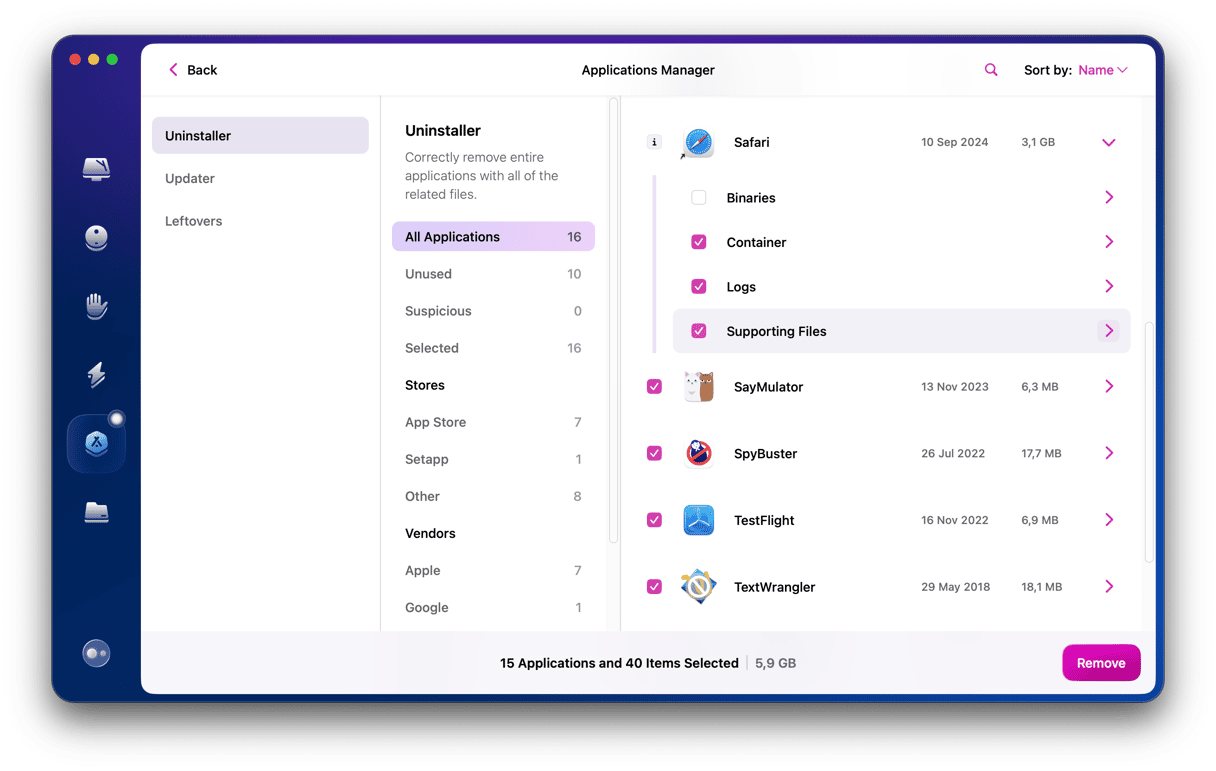
此外,運行性能掃描以查看您可以運行的其他MAC加速任務。您還可以使用CleanMymac的工具來擺脫系統垃圾和不必要的文件,以使Mac調整調解。
CleanMyMac是一個非常有用的MAC性能改進應用程序。它真的很容易使用,可以對Mac的性能進行大量改進。使它再次與新事物一樣好。
現在,您知道如何在Mac上打開.pages格式文件。這是一個很棒的文本編輯器工具,可讓您使用漸變,圖像和其他對象來為您的普通文檔增味。在頁面上創建書籍的可能性使您可以在Mac上擁有一個非常有趣且有用的應用程序。
